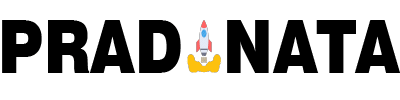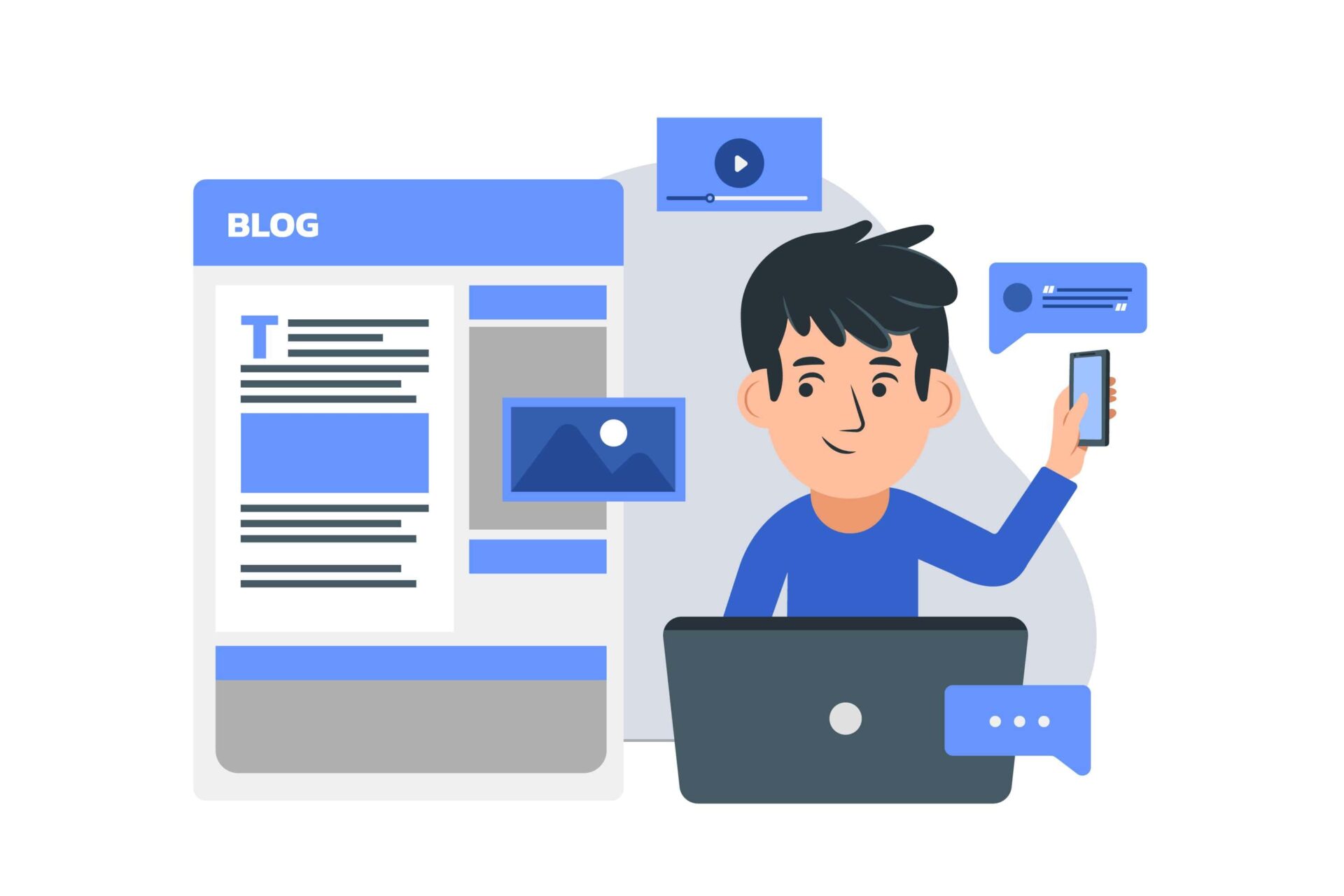Dalam panduan ini, kita akan membahas cara menginstal WordPress menggunakan LAMP (Linux, Apache, MySQL, PHP) stack di CentOS 8. WordPress merupakan salah satu platform manajemen konten populer yang digunakan untuk membuat dan mengelola situs web. LAMP stack adalah kombinasi dari beberapa perangkat lunak sumber terbuka yang berfungsi sebagai dasar untuk menjalankan aplikasi web dinamis seperti WordPress.
Daftar Isi Konten
Persyaratan
Sebelum memulai install WordPress,, pastikan Anda telah memenuhi persyaratan berikut:
- CentOS 8 server yang sudah terpasang.
- Akses root atau akses ke pengguna dengan hak sudo.
- Koneksi internet yang stabil.
Langkah 1: Update Sistem
Sebelum menginstal WordPress, pastikan sistem CentOS 8 Anda sudah diperbarui dengan menggunakan perintah berikut:
yum updateLangkah 2: Instal Apache Web Server
Langkah pertama dalam menginstal WordPress adalah menginstal Apache web server. Apache adalah salah satu server web paling populer yang digunakan di seluruh dunia. Anda dapat menginstall Apache dengan menjalankan perintah berikut:
yum install httpdSetelah instalasi selesai, Anda dapat memulai dan mengaktifkan Apache dengan perintah berikut:
yum systemctl start httpd
yum systemctl enable httpdLangkah 3: Instal MySQL Database Server
WordPress membutuhkan database untuk menyimpan semua konten dan pengaturan. Kita akan menggunakan MySQL sebagai server database. Anda dapat menginstal MySQL dengan menjalankan perintah berikut:
yum install @mysqlSetelah instalasi selesai, Anda dapat memulai dan mengaktifkan MySQL dengan perintah berikut:
yum systemctl start mysqld
yum systemctl enable mysqldLangkah 4: Konfigurasi Keamanan MySQL
Secara default, instalasi MySQL tidak memiliki pengguna atau kata sandi yang ditetapkan. Anda perlu menjalankan skrip keamanan MySQL untuk mengamankan instalasi. Jalankan perintah berikut dan ikuti petunjuk yang muncul:
yum mysql_secure_installationLangkah 5: Instal PHP
PHP merupakan bahasa pemrograman yang digunakan untuk mengembangkan aplikasi web dinamis. WordPress ditulis dalam PHP, jadi kita perlu menginstalnya. Anda dapat menginstal PHP beserta modul-modul yang diperlukan dengan menjalankan perintah berikut:
yum install php php-mysqlnd php-json php-gd php-mbstringSetelah instalasi selesai, Anda perlu mengatur beberapa pengaturan konfigurasi PHP. Buka file konfigurasi php.ini menggunakan teks editor:
yum vi /etc/php.iniCari baris ;date.timezone = dan hapus tanda titik koma di depannya. Ganti Asia/Kolkata dengan zona waktu yang sesuai dengan server Anda. Simpan dan tutup file.
Langkah 6: Buat Database untuk WordPress
Selanjutnya, kita perlu membuat database dan pengguna MySQL untuk WordPress. Masuk ke MySQL shell dengan perintah berikut:
yum mysql -u root -pSetelah masuk, jalankan perintah berikut untuk membuat database baru:
CREATE DATABASE wordpress;Kemudian, buat pengguna baru dan berikan izin akses ke database yang baru dibuat:
CREATE USER 'wordpressuser'@'localhost' IDENTIFIED BY 'password';
GRANT ALL PRIVILEGES ON wordpress.* TO 'wordpressuser'@'localhost';
FLUSH PRIVILEGES;
EXIT;Langkah 7: Unduh dan Konfigurasi WordPress
Sekarang kita siap untuk mengunduh dan mengkonfigurasi WordPress. Unduh paket WordPress terbaru dengan perintah berikut:
wget https://wordpress.org/latest.tar.gzEkstrak arsip yang diunduh:
tar -xvzf latest.tar.gzPindahkan direktori WordPress ke direktori root Apache:
yum mv wordpress /var/www/html/Ubah kepemilikan direktori WordPress ke pengguna Apache:
yum chown -R apache:apache /var/www/html/wordpressSalin file konfigurasi contoh WordPress ke file konfigurasi yang sebenarnya:
yum cp /var/www/html/wordpress/wp-config-sample.php /var/www/html/wordpress/wp-config.phpBuka file konfigurasi WordPress menggunakan teks editor:
yum vi /var/www/html/wordpress/wp-config.phpTemukan dan edit baris berikut sesuai dengan pengaturan database yang telah Anda buat:
define('DB_NAME', 'wordpress');
define('DB_USER', 'wordpressuser');
define('DB_PASSWORD', 'password');
define('DB_HOST', 'localhost');Simpan dan tutup file.
Langkah 8: Konfigurasi Virtual Host Apache
Terakhir, kita perlu mengkonfigurasi virtual host Apache untuk mengarahkan permintaan ke situs WordPress. Buka file konfigurasi default Apache menggunakan teks editor:
yum vi /etc/httpd/conf.d/virtual.confTambahkan blok konfigurasi berikut:
<VirtualHost *:80>
ServerName your_domain
DocumentRoot /var/www/html/wordpress
<Directory /var/www/html/wordpress>
AllowOverride All
</Directory>
</VirtualHost>Ganti your_domain dengan nama domain atau alamat IP server Anda. Simpan dan tutup file.
Langkah 9: Restart Apache
Setelah mengkonfigurasi virtual host, restart Apache untuk menerapkan perubahan:
yum systemctl restart httpdLangkah 10: Selesaikan Instalasi WordPress melalui Browser
Sekarang, Anda dapat menyelesaikan instalasi WordPress melalui browser. Buka browser dan akses http://your_domain (atau http://your_server_ip) dan ikuti langkah-langkah instalasi yang ditampilkan. Setelah selesai, Anda akan memiliki situs WordPress yang siap digunakan!
Kesimpulan
Dalam panduan ini, kita telah membahas langkah-langkah untuk menginstal WordPress menggunakan LAMP stack di CentOS 8. Dengan mengikuti langkah-langkah ini, Anda dapat dengan mudah memiliki situs web WordPress yang berjalan di server Anda. Selamat mencoba!